お仕事をしているとWordファイルを開こうとしたときに以下のようなポップアップが出ることありませんか?
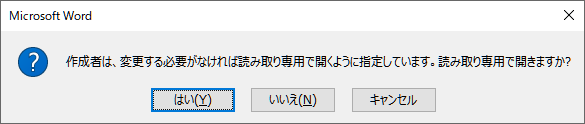
今回は上記のポップアップを出す方法を説明します。
読み取り専用を推奨する目的
上記のポップアップは書き込みが必要ないときは読み取り専用でファイルを開くことを推奨することで、意図しない更新を防ぐためです。
参照する目的で見ていても自分の気が付かないうちに更新していたりしていて、閉じるときに流れ作業でうっかり保存してしまったりする経験は誰しもあると思います。
しかし、よく考えてみると、ファイルを開くときは参照する目的か、編集する目的かは明らかであることが多いと思います。そのため、ファイルを開くときに上記のポップアップを出すことで、変更の意志がない場合は読み取り専用で開いてもらおうということです。
読み取り専用推奨するポップアップを表示する手順
簡単な操作で実現できます。方法は以下の二通りあります。
よくネットでは保存するときに設定する方法での説明がありますが、最近では「ファイル」-[情報]から設定する方が主流になってきているかなと思います。
[ファイル]-[情報]から設定する方法
[ファイル]-[情報]からポップアップを表示を設定する手順
- Step 1[ファイル]メニューをクリックする
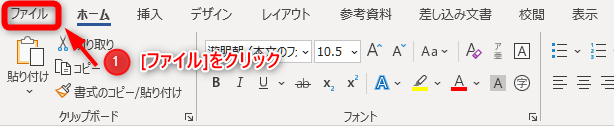
- Step 2[情報]をクリックする
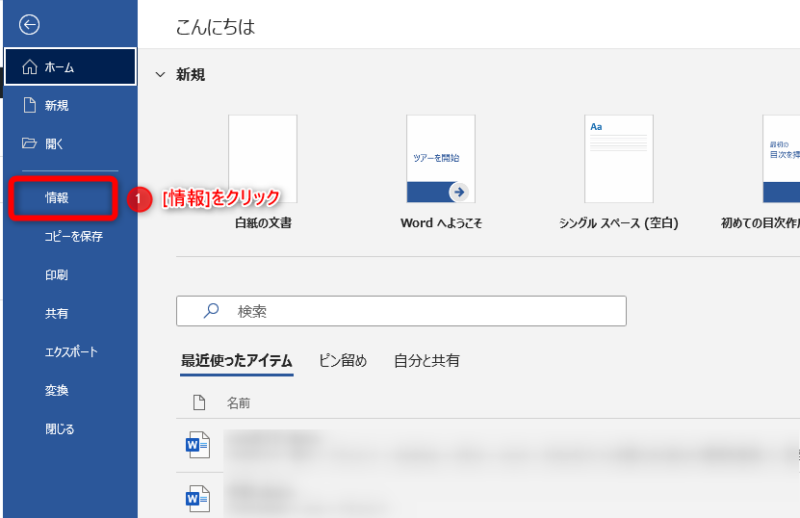
- Step 3「文書の保護」をクリックし、「常に読み取り専用で開く」をクリックする
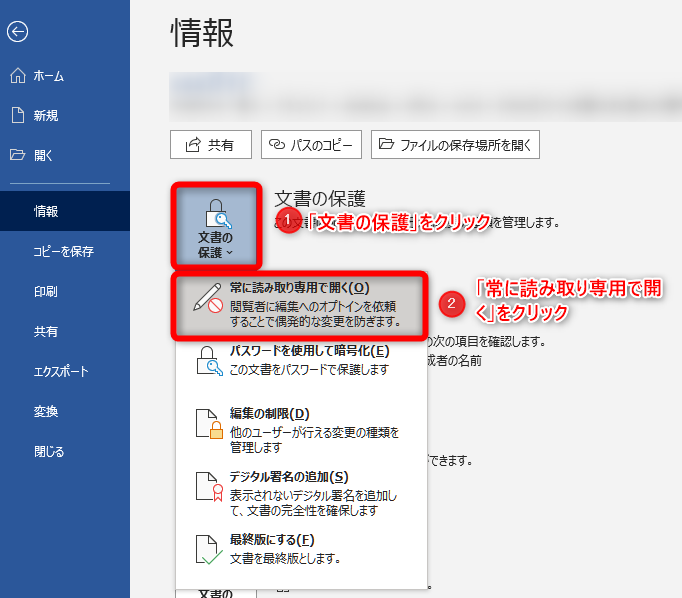
保存するときに設定をする方法
保存するときに読み取り専用推奨するポップアップを表示を設定する手順
- Step 1ファイル保存するときに[ツール]-[全般オプション]を選択する

- Step 2[全般オプション]で「読み取り専用を推奨」をチェックして、「OK」ボタンをクリックする
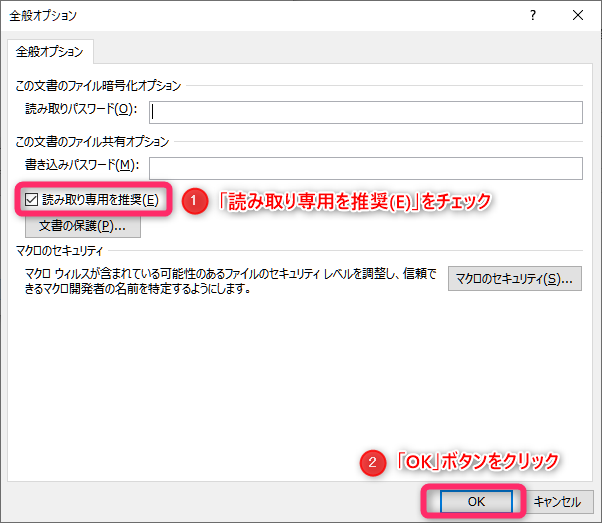
- Step 3ファイルを保存する
ここはいつもどおりの保存操作です。

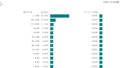
コメント